Frage
Problem: Wie behebt man den Windows 10 Update-Fehlercode: 0x80242ff?
Der Windows 10 Update-Dienst schlägt jedes Mal fehl, wenn ich versuche, das Update KB4010672 auszuführen. Tatsächlich ist keines der ausstehenden Updates, einschließlich Flash Player, Microsoft Edge und Windows Defender, installiert. Der Windows Update-Dienst gibt ständig einen Fehlercode aus: 0x80242ff. Wie soll ich das beheben?
Gelöste Antwort
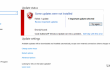
Microsoft veröffentlicht regelmäßig Updates für Windows 10. Kumulative Updates werden ungefähr einmal pro Woche angezeigt und es gibt jede Menge Software- und Treiber-Updates, die separat erscheinen. Die Installation verfügbarer Updates ist ein Muss, um die Leistung eines PCs aufrechtzuerhalten, Sicherheitslücken zu vermeiden und an den neuesten Windows 10-Innovationen festzuhalten. Windows Update ist jedoch ein komplizierter Dienst, der häufig abstürzt oder nicht richtig funktioniert. Die Liste der Probleme im Zusammenhang mit Windows-Updates besteht aus fast hundert Fehlern. Jeden Tag stoßen wir auf ein neues Problem mit dem Windows Update-Dienst, daher werden wir dieses Mal beschreiben
Fehlercode 0x80242ff.Im Allgemeinen sind seine Besonderheiten analog zu den anderen Windows Update-Fehlern, die wir bereits in unserem Blog beschrieben haben. Normalerweise belästigt es die Windows 10-Benutzer, die kürzlich von älteren Windows-Versionen aktualisiert haben. Dennoch wird nach Angaben anderer Opfer klar, dass der 0x80242ff-Fehler auch bei Personen auftreten kann, die Windows 10 seit langem verwenden. Das Problem könnte durch Malware, unvollständige Downloads früherer Updates, beschädigte Dateien/Registrierungseinträge usw. begünstigt worden sein. Da der genaue Auslöser nicht erkannt wurde, reicht es nicht aus, eine Lösungsmethode zu konzentrieren. In diesem Beitrag stellen wir vier 0x80242ff Fehlerkorrekturen die sich als die effektivsten herausstellen.
Methode 1. Führen Sie einen Systemscan mit einer leistungsstarken Anti-Malware durch
Um ein beschädigtes System zu reparieren, müssen Sie die lizenzierte Version von. erwerben Reimage Reimage.
Keine Erweiterung in Bezug auf die Folgen, die Viren- oder Malware-Infektionen haben können. Wenn Sie unter Windows 10 auf einen Fehler stoßen, einschließlich des Ausfalls des Windows Update-Dienstes, ist es daher dringend ratsam, einen vollständigen Systemscan mit einer professionellen Anti-Malware durchzuführen. Das Ugetfix-Team empfiehlt die Verwendung von ReimageMac-Waschmaschine X9 aufgrund der Tatsache, dass es die Systemoptimierung, die Entfernung von Viren/Malware, die Verhinderung von Infektionen und Systemfehlern kombiniert.
Methode 2. Starten Sie den Windows Update-Dienst neu
Um ein beschädigtes System zu reparieren, müssen Sie die lizenzierte Version von. erwerben Reimage Reimage.
- Klicken Win-Taste + R, Typ dienste.msc, und klicke Eingeben.
- Lokalisieren Windows Defender Service.
- Wenn der Status von Windows Defender nicht angezeigt wird (die Spalte ist leer), klicken Sie mit der rechten Maustaste darauf und wählen Sie Anfang.
- Es kann sein, dass der erzwungene Start von Windows Defender mit einem Fehler endet. Suchen Sie in diesem Fall die Option Starttyp, und setze es auf Automatisch.
- Starten Sie abschließend das System neu und versuchen Sie, das Update auszuführen.
Methode 3. Führen Sie DISM- und sfc / scannow-Tools aus
Um ein beschädigtes System zu reparieren, müssen Sie die lizenzierte Version von. erwerben Reimage Reimage.
- Klicken Win-Taste + X und wählen Sie Eingabeaufforderung (Admin).
- Typ sfc /scannow Befehl und drücken Sie Eingeben.
- Geben Sie dann die folgenden Befehle ein und drücken Sie Eingeben nach jedem von ihnen:
DISM.exe /Online /Cleanup-Image /Scanhealth
DISM.exe /Online /Cleanup-Image /Restorehealth - Schließen Sie die Eingabeaufforderung und starten Sie das System neu.
Methode 4. Überprüfen Sie den Status der Windows-Firewall
Um ein beschädigtes System zu reparieren, müssen Sie die lizenzierte Version von. erwerben Reimage Reimage.
Es kommt oft heraus, dass die Windows Update-Fehler, einschließlich 0x80242ff-Fehler, werden durch einen Konflikt der Windows-Firewall mit dem Antivirenprogramm eines Drittanbieters ausgelöst. Wenn Sie einen verwenden (Norton, Avast, Avira usw.), versuchen Sie, ihn vorübergehend zu deaktivieren und führen Sie die folgenden Schritte aus:
- Klicken Sie auf Win-Taste + R, geben Sie Firewall.cpl ein und drücken Sie OK.
- Wählen Sie die Option Windows-Firewall aktivieren oder deaktivieren.
- Gehen Sie zu Einstellungen für privates Netzwerk und wählen Sie Windows-Firewall deaktivieren (nicht empfohlen).
- Navigieren Sie anschließend zu den öffentlichen Netzwerkeinstellungen und wählen Sie Windows-Firewall deaktivieren (nicht empfohlen).
- Klicken Sie auf OK, um die Änderungen zu speichern.
Navigieren Sie anschließend zum Windows Update und prüfen Sie, ob der Dienst ordnungsgemäß funktioniert. Wenn dies nicht der Fall ist, wäre unsere letzte Empfehlung, einen Systemwiederherstellungspunkt zu verwenden. Diese letzte Lösung würde funktionieren, wenn der Update-Dienst ordnungsgemäß funktioniert und wie aus dem Nichts abgestürzt ist. Eine Systemwiederherstellung sollte Beheben Sie den Windows Update-Fehler 0x80242ff vollständig.
Repariere deine Fehler automatisch
Das Team von ugetfix.com versucht sein Bestes zu tun, um den Benutzern zu helfen, die besten Lösungen zur Beseitigung ihrer Fehler zu finden. Wenn Sie sich nicht mit manuellen Reparaturtechniken abmühen möchten, verwenden Sie bitte die automatische Software. Alle empfohlenen Produkte wurden von unseren Fachleuten getestet und freigegeben. Tools, mit denen Sie Ihren Fehler beheben können, sind unten aufgeführt:
Angebot
mach es jetzt!
Fix herunterladenGlück
Garantie
mach es jetzt!
Fix herunterladenGlück
Garantie
Wenn Sie Ihren Fehler mit Reimage nicht beheben konnten, wenden Sie sich an unser Support-Team. Bitte teilen Sie uns alle Details mit, die wir Ihrer Meinung nach über Ihr Problem wissen sollten.
Dieser patentierte Reparaturprozess verwendet eine Datenbank mit 25 Millionen Komponenten, die jede beschädigte oder fehlende Datei auf dem Computer des Benutzers ersetzen können.
Um ein beschädigtes System zu reparieren, müssen Sie die lizenzierte Version von. erwerben Reimage Tool zum Entfernen von Malware.

Ein VPN ist entscheidend, wenn es um geht Benutzerdatenschutz. Online-Tracker wie Cookies können nicht nur von Social-Media-Plattformen und anderen Websites verwendet werden, sondern auch von Ihrem Internetdienstanbieter und der Regierung. Auch wenn Sie die sichersten Einstellungen über Ihren Webbrowser vornehmen, können Sie dennoch über Apps verfolgt werden, die mit dem Internet verbunden sind. Außerdem sind datenschutzorientierte Browser wie Tor aufgrund der geringeren Verbindungsgeschwindigkeiten keine optimale Wahl. Die beste Lösung für Ihre ultimative Privatsphäre ist Privater Internetzugang – online anonym und sicher sein.
Datenwiederherstellungssoftware ist eine der Optionen, die Ihnen helfen könnten Stellen Sie Ihre Dateien wieder her. Wenn Sie eine Datei einmal gelöscht haben, löst sie sich nicht in Luft auf – sie verbleibt auf Ihrem System, solange keine neuen Daten darauf geschrieben werden. Datenwiederherstellung Pro ist eine Wiederherstellungssoftware, die nach Arbeitskopien gelöschter Dateien auf Ihrer Festplatte sucht. Durch die Verwendung des Tools können Sie den Verlust wertvoller Dokumente, Schularbeiten, persönlicher Bilder und anderer wichtiger Dateien verhindern.